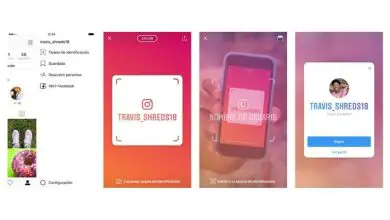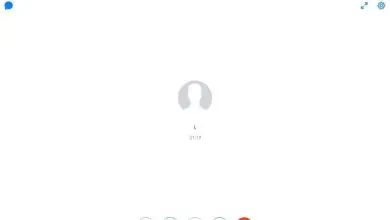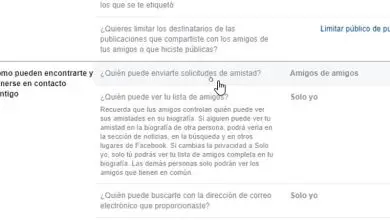Come realizzare o creare un banner per un canale YouTube online o su Android gratuitamente
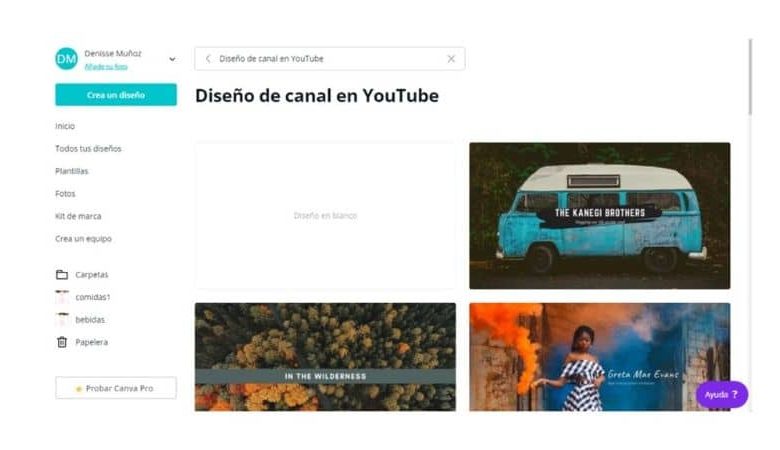
O sulla piattaforma dove condividi i tuoi contenuti digitali, come YouTube, o nella presentazione della tua App se sei un programmatore. In questo caso, i banner sono un’ottima idea per far risaltare il tuo prodotto. Puoi crearlo tu stesso aggiungendo il tuo tocco personale.
La frase giusta, con un carattere accattivante e un’immagine sorprendente può essere la combinazione perfetta per il successo. Questo articolo ti mostrerà come creare il banner perfetto per il tuo canale YouTube o Android utilizzando Canva gratuitamente.
Cos’è Canva?
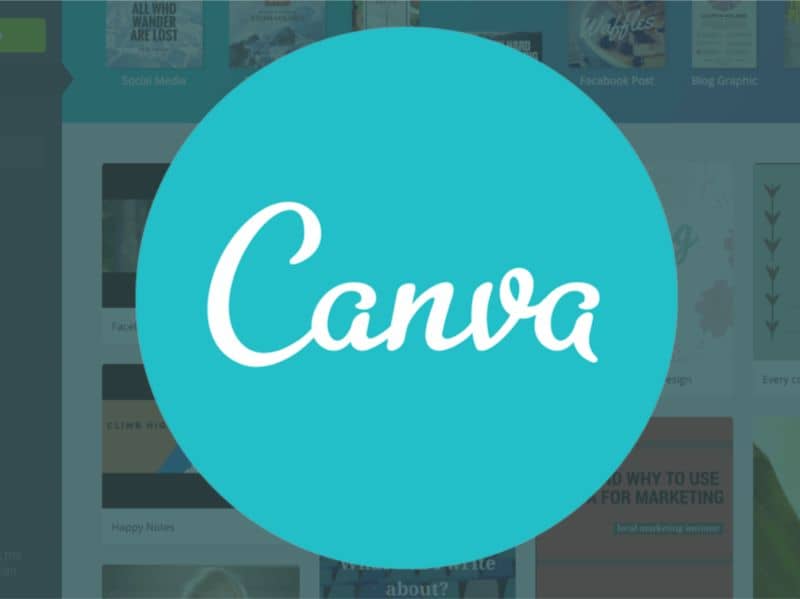
Canva è un ottimo strumento per comporre immagini o creare video con animazioni e musica per designer e persino creare contenuti web di ogni tipo. La sua piattaforma offre centinaia di modelli per creare poster, banner, biglietti da visita, documenti, infografiche, grafica e molto altro.
E sebbene la sua versione a pagamento offra molti vantaggi, la versione gratuita non è molto indietro, poiché mette molte opzioni nelle mani dell’utente. Prima di iniziare a lavorare sui tuoi progetti, devi creare un account sulla piattaforma. Per farlo, vai su canva.
Una volta all’interno della piattaforma, scegli l’opzione di registrazione che più ti piace, ad esempio utilizzando il tuo account Facebook o Google. Se scegli l’opzione per registrarti con la tua email, devi inserire le informazioni richieste, nome, email e password.
Dopo aver premuto il pulsante Registrati, il web ti chiederà che uso darai a Canvas, personale, lavorativo o didattico, scegli quello più adatto a te. Una volta terminata la registrazione, Canva ti mostrerà come iniziare a usarlo, puoi scegliere di seguire quel piccolo passo per passo o saltarlo.
Nella sua home page ti mostrerà alcuni esempi dei modelli disponibili che puoi utilizzare per iniziare a creare i tuoi contenuti. È importante ricordare che questa piattaforma offre la sua versione App, disponibile negli store Google Play per Android e nell’App Store per IOS. In questo modo potrai avere questo ottimo strumento a portata di mano, dal tuo dispositivo mobile.
Come utilizzare Canva per creare il tuo banner gratuitamente?
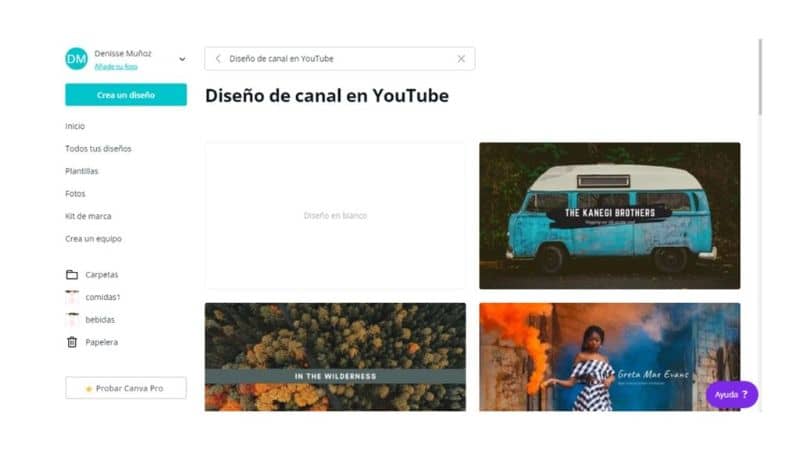
Una volta creato il tuo account in Canva e nella pagina principale della piattaforma, fai clic sulla barra di ricerca e digita YouTube. Tra i suggerimenti, seleziona quello che dice Design del canale YouTube e vedrai i modelli che si adattano alle dimensioni o ridimensionano.
Nella barra a sinistra vedrai diversi modelli disponibili per questo tipo di design, sono classificati per tema. Alcuni sono a pagamento, ma molti altri sono gratuiti, tra questi puoi scegliere quello che più ti piace e che si adatta ai tuoi contenuti.
Vedrai che il disegno che hai scelto appare sulla destra. Ora puoi iniziare a lavorarci sopra per modificarlo. Puoi modificare il testo predefinito facendo clic su di esso, quando vedi la selezione puoi eliminare e scrivere quello che vuoi.
Con il testo scritto puoi selezionarlo e andare sulla barra di modifica che si trova sopra, per dargli la dimensione, il colore e il carattere che desideri. Premendo il pulsante Testo, che si trova nel menu a sinistra, puoi aggiungere più caselle di testo se necessario.
Per cambiare l’ immagine di sfondo del modello, selezionala e vai all’icona di eliminazione nell’angolo in alto a destra. Premi quindi sul pulsante File caricati nel menu di sinistra e poi sul pulsante Carica un’immagine, selezionane una sul tuo computer.
Una volta selezionata l’immagine corretta, fare clic su Apri. Al termine del caricamento selezionalo e trascinalo sul tuo banner. Regola le dimensioni per adattarlo bene ed è pronto. Ora non ti resta che scaricarlo premendo il pulsante Download nel menu in alto.
Seleziona il formato che desideri, ti consigliamo PNG e premi il pulsante di download. Attendi qualche secondo per l’avvio. Il tuo banner sarà pronto per personalizzare il tuo canale YouTube o aggiungerlo alla tua App quando vuoi. Puoi anche vedere come inserire annunci nei tuoi video.